今天我们来学习如何用PS软件把图片背景改为透明,首先分为把已有背景图改为透明背景和做图一开始就做成透明背景 。我们先来学习第一种把已有背景的图片背景改为透明 , 首先打开我们要处理的图片 。

文章插图
在左侧工具栏中找到魔棒工具,点击快速选择工具 。
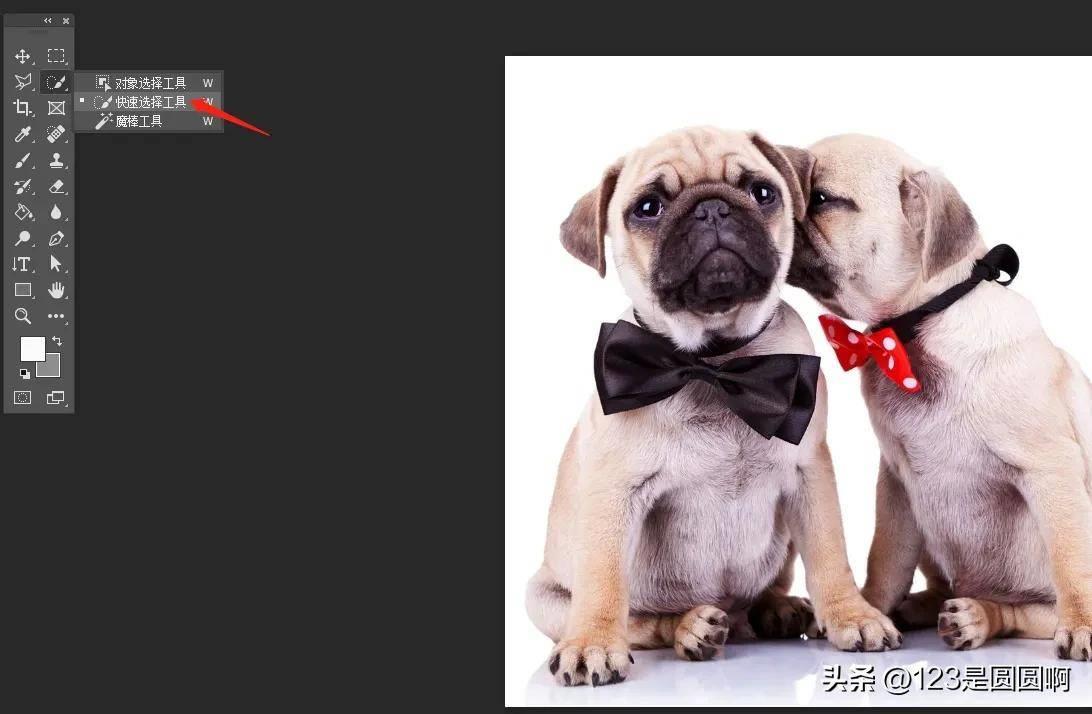
文章插图
【图片透明背景怎么做的 一键生成png透明图片软件】选中背景图层 , 将背景图层解锁 。
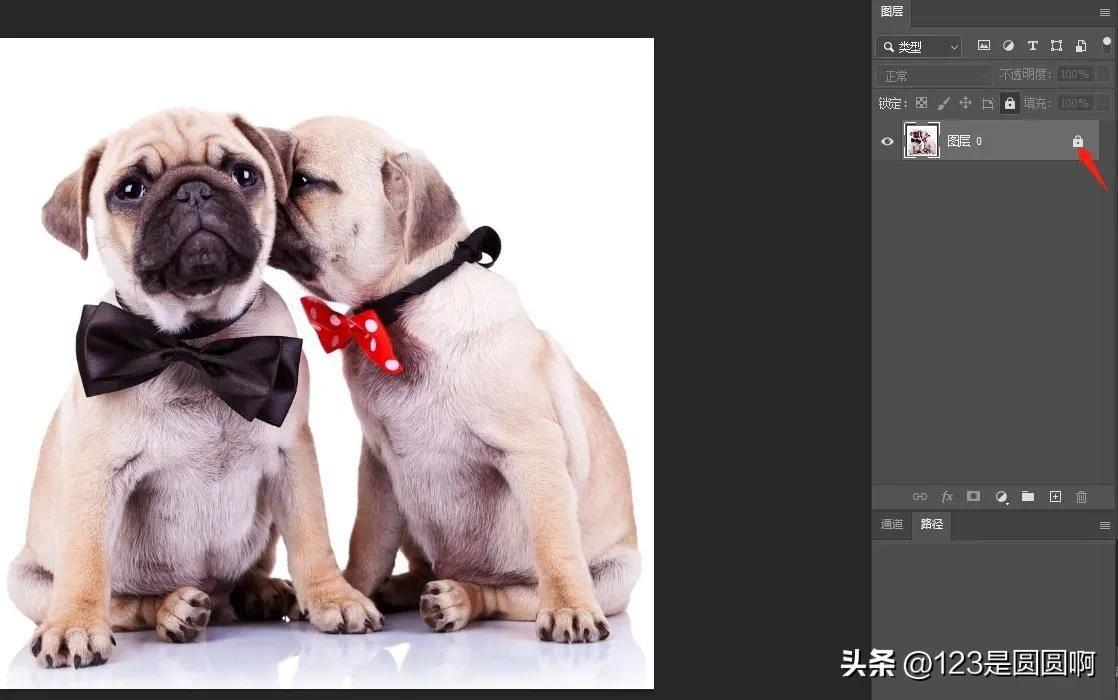
文章插图
再次选中背景图层,鼠标右击打开选项 , 选择转换为智能对象 。
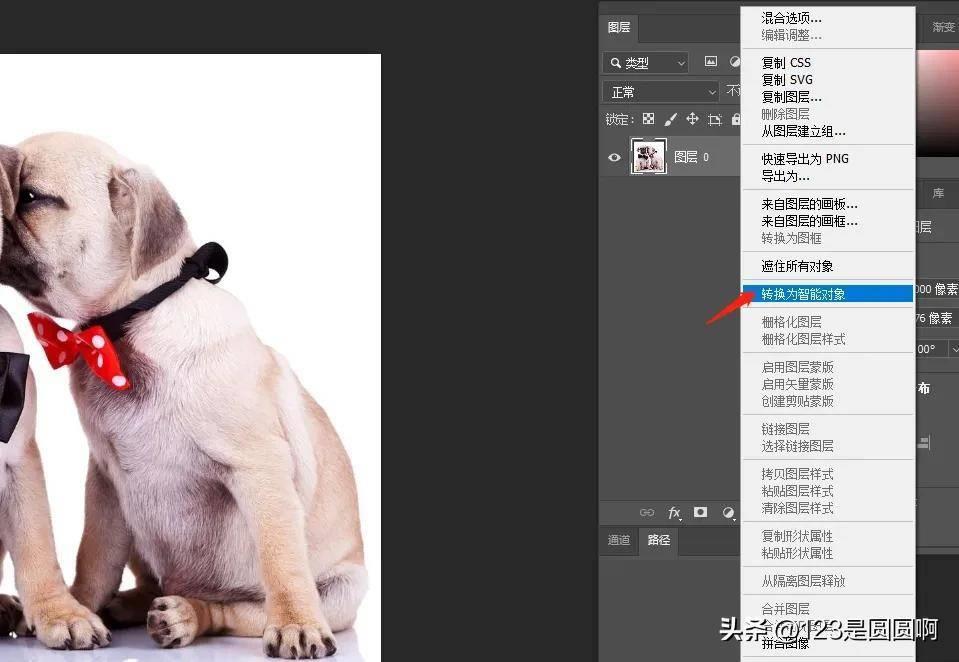
文章插图
用快速选择工具配合alt键和shift键将主图物以外全部选中,使周边出现虚线 。

文章插图
选择反向或快捷键ctrl+shift+i , 使虚线出现在主体物周边 。点击建立图层蒙版 。
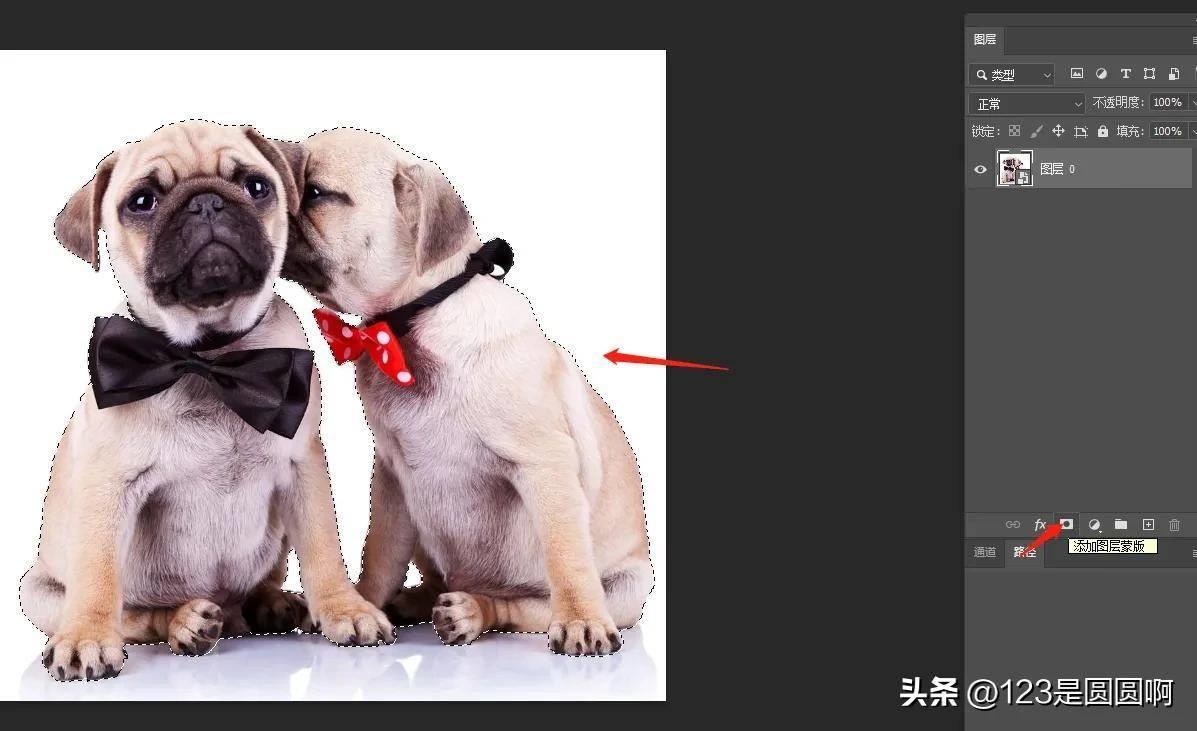
文章插图
点击建立图层蒙版后,背景就变成透明的了 。

文章插图
下面来学习另一种一开始就做成透明背景的方法,在上方工作窗口中点击文件,选择新建 。
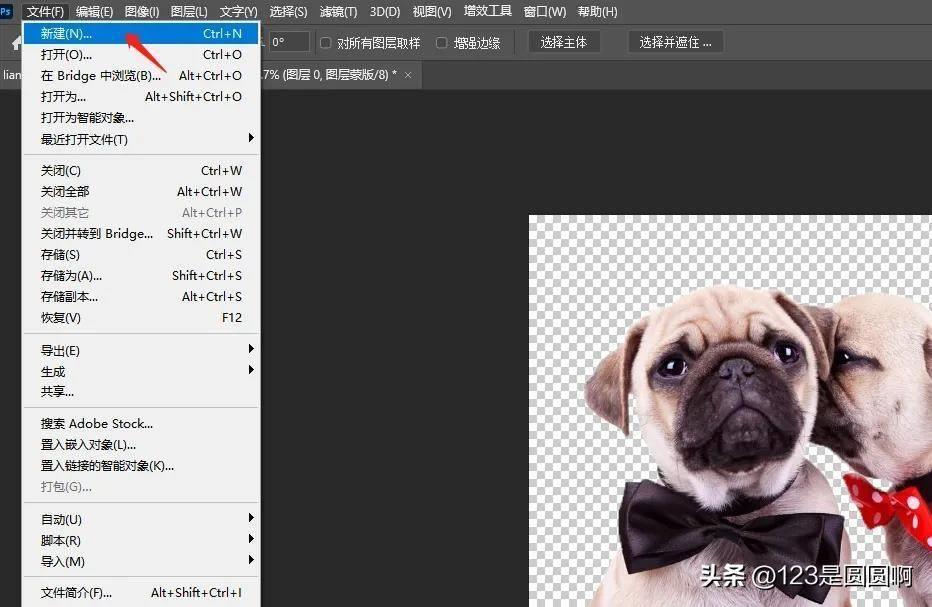
文章插图
背景内容选择透明,点击创建 。

文章插图
这样我们得到的就是透明背景,直接在里面作图就可以了 。
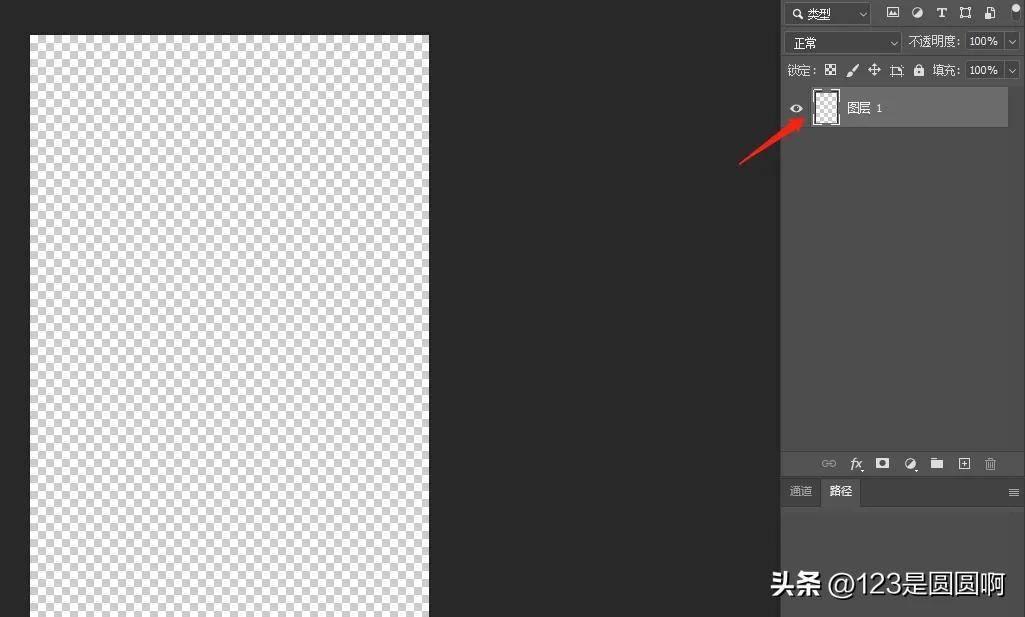
文章插图
今天的分享就到这里,感谢您的观看,希望能给您带来帮助,喜欢的可以点个关注,后续还会继续分享其它实操内容 。
- ps图片转pdf的方法 照片转换为pdf免费版
- ps新建文件尺寸大小怎么设置 ps图片制作教程
- 浅谈面部各类斑点的形成原因和解决办法 面部七种斑的图片
- 口腔尖锐湿锐尤典型图片 尖锐湿疣图片
- 照片无缝拼在一起用什么软件 苹果手机两张图片合成一张怎么弄
- 怎么把笔记本的背景照片变成蓝色 电脑桌面背景图片怎么换自己的照片
- 照片头像编辑制作器 抖音透明头像怎么弄
- 屏幕背景是黑色如何调整 手机黑色桌面怎么调回来
- 电脑上怎么把cr2改为jpg格式 cr2格式图片可以更改吗
- 照片渐变色背景怎么弄 ps渐变透明效果怎么做
